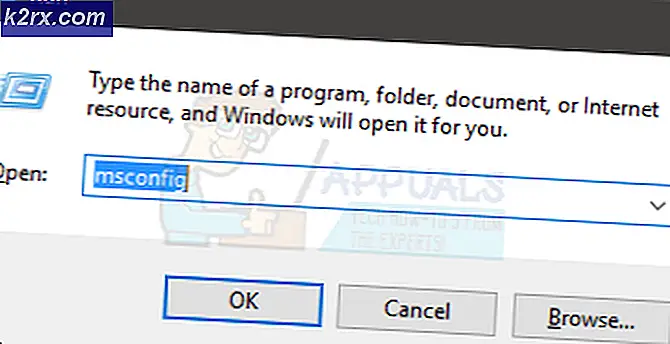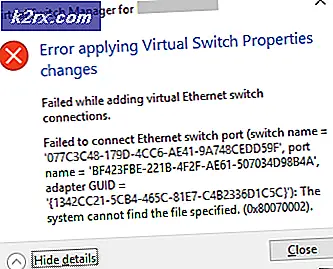Gelöst: Strikte NAT-Probleme auf der Xbox
Beginnen wir zu verstehen, was NAT ist, steht für Network Address Translation und es gibt drei Arten von NATs. Öffnen Sie NAT, Closed NAT und Moderate NAT. Unternehmen, Organisationen verwenden sie basierend auf ihren Anforderungen. Die meisten Netzwerke sind zu Hause so eingerichtet, dass ein ISP ein Modem oder einen Router installiert hat, und Sie haben es mit Ihrem Computer oder anderen Geräten verbunden. Nun, die Geräte, die mit Ihrem Router verbunden sind, senden und empfangen fortlaufend Pakete an den Router, so dass sie mit dem Inneren und der Außenwelt kommunizieren können, wo sich das Netzwerk hinter dem Router und außerhalb das Netzwerk hinter dem Router befindet Internet). Wenn Ihr Computer eine Anfrage stellt, sagen wir, Sie öffnen Ihren Browser und gehen zu www.google.com. Hier erfahren Sie, was zwischen dem Computer und dem Router passiert.
Computer: Hey, ich möchte zu Google.com gehen.
Router: Okay, ich werde in Ihrem Namen mit Google.com sprechen. Ich werde Ihrer Anfrage ein Tag zuweisen, damit ich Sie identifizieren kann, wenn ich eine Antwort von Google.com erhalte, und Ihnen die Antwort weiterleiten.
Der Router erhält eine Antwort von Google und prüft das Tag. Es sieht, dass Ihnen dieses Tag zugewiesen wurde, damit es die Anfrage weiterleitet. Nun, während dies geschah, wollte ein anderer Computer in Ihrem Netzwerk ebenfalls Google.com, der Router hat den gleichen Prozess ausgeführt und dem anderen Computer ein anderes Tag zugewiesen, damit er herausfinden kann, für wen es bestimmt ist.
Dieser Tagging-Vorgang ist NAT. In Wirklichkeit, Tag = Port. Ich habe das Wort-Tag nur verwendet, um es einfach zu verstehen. Jetzt sind die drei Arten von NATs:
Jetzt, da Sie ein allgemeines Verständnis davon haben, was NAT ist, sollte das Problem viel klarer sein. In Strict NAT oder Closed NAT erlaubt Ihr Router / Gerät der Xbox keine Kommunikation. Die meisten Anwendungen und Spiele, die eine Verbindung herstellen, verwenden dynamische Ports. So macht es Sinn, striktes nat zu deaktivieren, um Kommunikationsprobleme loszuwerden. Jetzt gibt es zwei Methoden, dies zu tun, in beiden Methoden müssen Sie zuerst Ihre Xbox auf eine manuelle / statische IP-Adresse festlegen, so dass es nicht ändert.
Einrichten einer statischen / manuellen IP-Adresse auf einer Xbox
Auf deiner Xbox gehe zu Einstellungen -> und wähle Netzwerk. Unter dem aktuellen Netzwerkstatustyp sehen Sie, ob Ihr NAT offen ist oder ob es streng ist , wenn es streng ist, dann müssen Sie mit diesem Handbuch fortfahren. Wenn es nicht streng ist, dann ist Ihr Problem nicht nat bezogen. Nachdem Sie den NAT-Typ identifiziert haben, wählen Sie Erweiterte Einstellungen.
PRO TIPP: Wenn das Problem bei Ihrem Computer oder Laptop / Notebook auftritt, sollten Sie versuchen, die Reimage Plus Software zu verwenden, die die Repositories durchsuchen und beschädigte und fehlende Dateien ersetzen kann. Dies funktioniert in den meisten Fällen, in denen das Problem aufgrund einer Systembeschädigung auftritt. Sie können Reimage Plus herunterladen, indem Sie hier klickenWenn Sie sich in den erweiterten Einstellungen befinden, sehen Sie im rechten Bereich die Informationen zu Netzwerk-IP / DNS / Gateway und Subnetzmaske. Notieren Sie diese Informationen genau so, wie sie sind.
Gehen Sie dann zu IP-Einstellungen und wählen Sie Manuell. Geben Sie die notierten Informationen ein und gehen Sie zu DNS-Einstellungen, wählen Sie " Manuell" und geben Sie die DNS-Einstellungen ein .
Wenn Sie fertig sind, notieren Sie sich Ihre IP-Adresse. Jetzt haben wir zwei Optionen, um den NAT-on-Router zu öffnen.
Option 1: Setzen Sie die IP-Adresse der Xbox in die DMZ-Zone
DMZ wird alles von und zu der Xbox an beliebigen Ports erlauben. Dies geschieht über Ihren Router, Sie müssen sich dort anmelden, den DMZ-Abschnitt finden, die notierte IP-Adresse hinzufügen und aktivieren. So sieht es auf meinem Router aus.
DMZ stellt ein Sicherheitsrisiko dar, da es fast alles von und zu der IP-Adresse der Xbox öffnet. Wenn Sie jedoch keine Bedenken haben, verwenden Sie diese Option, da dies am einfachsten ist.
Option 2: Weiterleiten von Ports an die IP-Adresse der Xbox
Leiten Sie die folgenden Ports an die IP-Adresse der Xbox weiter. Sie müssen sich bei Ihrem Router anmelden und die Portweiterleitungssektionen suchen. Dies sollte auf dem Handbuch sein.
Port 88 (UDP) Port 3074 (UDP und TCP) Port 53 (UDP und TCP) Port 80 (TCP) Port 500 (UDP) Port 3544 (UDP) Port 4500 (UDP)
PRO TIPP: Wenn das Problem bei Ihrem Computer oder Laptop / Notebook auftritt, sollten Sie versuchen, die Reimage Plus Software zu verwenden, die die Repositories durchsuchen und beschädigte und fehlende Dateien ersetzen kann. Dies funktioniert in den meisten Fällen, in denen das Problem aufgrund einer Systembeschädigung auftritt. Sie können Reimage Plus herunterladen, indem Sie hier klicken